Hoe u ervoor kunt zorgen dat Chrome tekst hardop voorleest op pc of telefoon
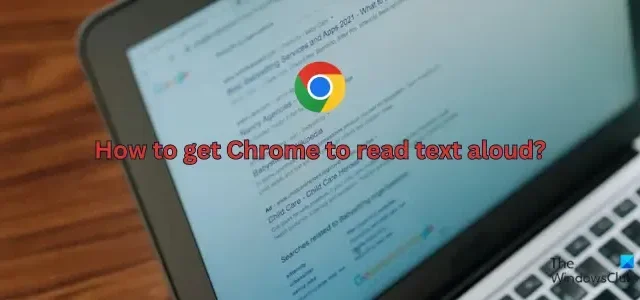

Kan Google Chrome hardop voorlezen?
Het antwoord is ja en nee, beide. Met de mobiele app Google Chrome kunt u tekst voorlezen op een smartphone. Chrome voor Windows biedt echter geen native functie om tekst naar spraak op een computer te converteren. Maar als u tekst in Chrome op een pc hardop wilt voorlezen, is er een uitweg. In dit bericht laten we u de stappen zien om tekst hardop uit te spreken op webpagina’s in Chrome op Windows en op telefoons. Bekijk hieronder.
Hoe zorg ik ervoor dat Chrome tekst hardop voorleest in Windows?
Om tekst op een webpagina, pdf of ander geopend tekstbestand in Google Chrome op Windows hardop voor te lezen, volgen hier de stappen die u kunt gebruiken:
- Open de Chrome-webwinkel.
- Zoek naar de Read Aloud-extensie.
- Voeg de extensie toe aan Chrome.
- Schakel de extensie in.
- Klik op de Voorlezen-extensie op de extensiebadge.
Open eerst uw Chrome-webbrowser en ga naar de Chrome-webwinkel.
Klik vervolgens op de extensiepagina op de knop Toevoegen aan Chrome , controleer de extensierechten en druk vervolgens op de knop Extensie toevoegen om de extensie in uw Chrome-browser te installeren.

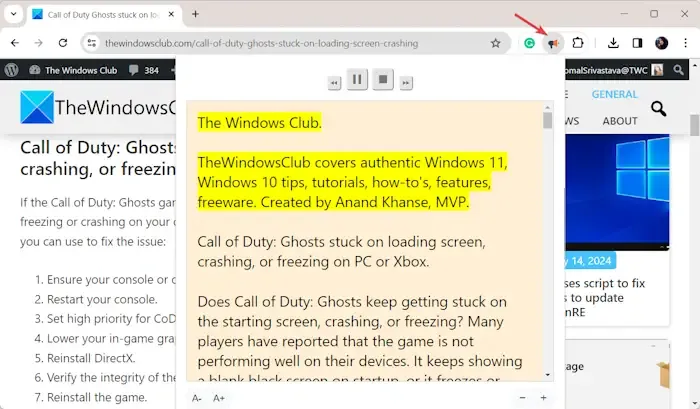
Daarna kunt u de gewenste webpagina of pdf in Chrome openen en op de extensie Voorlezen in de extensiebadge klikken.
Het zal nu beginnen met het omzetten van de tekst op de geopende webpagina naar spraak en deze voorlezen. Er wordt een prompt weergegeven waarin de tekst die wordt voorgelezen, geel is gemarkeerd.
Zie: Hoe kan ik Edge-browser eBook-, PDF- of webpagina’s laten voorlezen ?
Deze extensie biedt ook enkele besturingsopties voor het afspelen van spraak, waaronder Stop, Pauze, Volgende en Vorige. U kunt ook de lettergrootte in de geopende tekst-naar-spraak-prompt vergroten of verkleinen.
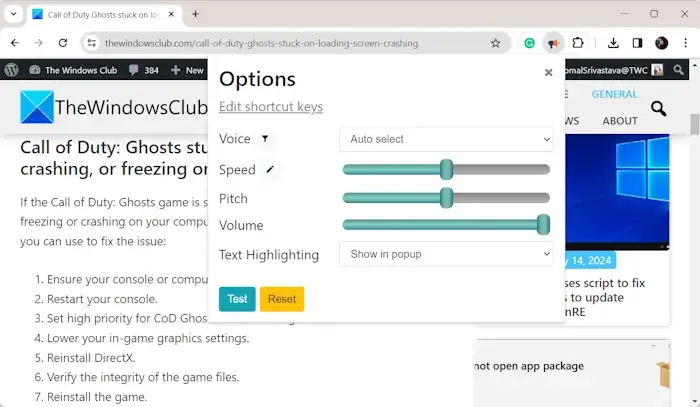
Een ander voordeel van deze webextensie is dat u hiermee enkele instellingen kunt configureren om tekst voor te lezen in Chrome. Deze opties omvatten de snelheid van de spraak, de audiotoonhoogte en het audiovolume . U kunt ook een stem kiezen uit verschillende standaard- en premiumstemmen om tekst voor te lezen. Daarnaast ondersteunt het meerdere talen om de tekst op een website uit te spreken.
Hoe kan ik ervoor zorgen dat Chrome tekst hardop voorleest op een mobiele telefoon?

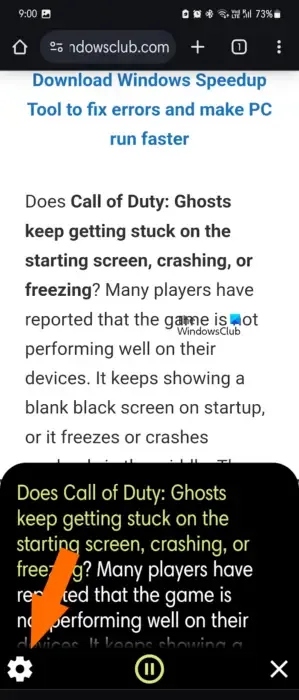
Als u de snelheid van de audio wilt aanpassen, klikt u op de tandwielvormige knop in de afspeelbedieningsmenu-opties. Daarna kunt u de snelheid naar wens verhogen of verlagen. U kunt de tekstgrootte ook aanpassen als u dat wilt.
Hoe zorg ik ervoor dat Google mijn tekst voorleest?
Als u tekst op webpagina’s op een Chromebook voor wilt lezen, kunt u de ingebouwde schermlezer inschakelen. Om dat te doen, drukt u op de sneltoets Alt + Shift + S en klikt u vervolgens op de optie Instellingen> Toegankelijkheid. Schakel daarna ChromeVox in onder de optie Tekst-naar-spraak. Daarnaast kunt u de optie Select-to-speak inschakelen om specifieke tekst voor te lezen.



Geef een reactie